パッケージリストコンテキスト
リストに表示されるパッケージを変更するには、Package Manager ウィンドウの Packages ドロップダウンメニューからコンテキストを選択します。
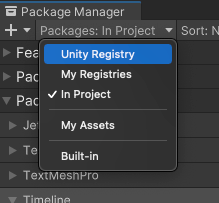
以下のオプションから選択できます。
| コンテキスト | 説明 |
|---|---|
| Unity Registry | プロジェクトに既にインストールされているかどうかに関係なく、Unity パッケージレジストリ のすべての機能セットとパッケージを表示します。これには、他の場所または スコープ付き レジストリからインストールされたパッケージは含まれません。 これはデフォルトのリストコンテキストです。 |
| My Registries | このプロジェクトにインストールされているスコープ付きレジストリ から利用可能なパッケージを表示します。 ノート: スコープされたレジストリを追加したにもかかわらず My Registries コンテキストに表示されなかったり、My Registries コンテキストがまったく利用できなかったりする場合、これは、加えたパッケージレジストリサーバーが /-/v1/search または /-/all のエンドポイントのいずれかを実装していない、つまり Unity の Package Manager との互換性がないためと考えられます。 |
| In Project | プロジェクトに現在インストールされているすべての機能セットとパッケージを表示します。これには、ローカル、git、埋め込み パッケージ、任意のレジストリからインストールされたパッケージが含まれます。 |
| My Assets | 現在ログインしているUnity ID を使って購入したすべての Asset Store パッケージ (.unitypackage) を表示します。 |
| Built-in | Unity のコア機能の一部であるビルトインの Unity パッケージのみを表示します。これらのパッケージを使って、Unity モジュールのオンとオフを切り替えることができます。 ヒント: 各ビルトインパッケージ (モジュール) が実装するものについては、パッケージ用のスクリプティング API で詳しく説明しています。各モジュールのアセンブリページには、ビルトインパッケージにどの API が実装されているかが記載されています。 |
新しいコンテキストを選択すると、選択が Packages ドロップダウンメニューに表示され、選択に一致する機能セットとパッケージがリストに表示されます。
ノート: 検索ボックス にテキストを入力する場合、または フィルター を設定する場合、コンテキスト、検索条件、およびアクティブなフィルターに一致する機能セットとパッケージのみがリストに表示されます。
My Assets は Unity 2019.3 で追加NewIn20193
Unity 2019.4 で Unity Registry を All packages に置き換え、 My Registries を追加 NewIn20194
Asset Store パッケージのフィルタリングは Unity 2020.1 で追加NewIn20201
Copyright © 2023 Unity Technologies. Publication 2022.1